Alat tambah penyemak imbas internet membolehkan anda memperluas fungsi penyemak imbas anda dengan menambahkan kemampuan tambahan. Sumber add-ons, sebagai peraturan, adalah Internet itu sendiri. Pemasangan add-in biasanya memerlukan kebenaran pengguna. Beberapa alat tambah mungkin merupakan sebahagian daripada aplikasi yang dipasang dan dipasang secara automatik.
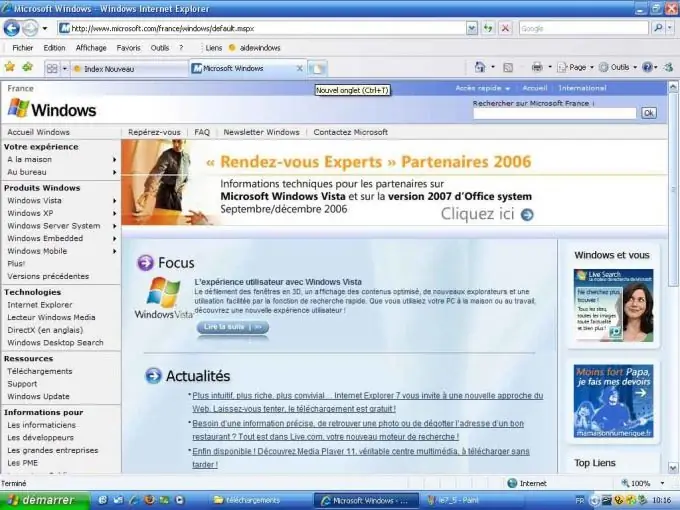
Ia perlu
Windows Internet Explorer 7, Windows Internet Explorer 8
Arahan
Langkah 1
Klik butang "Mula" untuk memunculkan menu utama dan pergi ke Internet Explorer untuk menentukan senarai add-on yang dipasang.
Langkah 2
Klik butang Tools dan pilih Add-ons (untuk Internet Explorer 8) atau Manage Add-ons diikuti dengan "Turn on on on or off" (untuk Internet Explorer 7).
Langkah 3
Pilih bahagian Toolbar dan Extensions di kawasan Show (untuk Internet Explorer 8) atau senarai Show (untuk Internet Explorer 7).
Langkah 4
Tentukan "Semua Pengaya" (untuk Internet Explorer 8) atau "Pengaya yang Digunakan oleh Internet Explorer" (untuk Internet Explorer 7).
Langkah 5
Pilih add-on yang dikehendaki dari senarai dan klik Disable untuk melumpuhkan secara kekal penyambungan penyemak imbas Internet yang dipilih.
Langkah 6
Kembali ke menu Mula utama untuk mematikan semua add-on penyemak imbas.
Langkah 7
Pilih "Semua Program" dan pergi ke "Aksesori".
Langkah 8
Pilih "Alat Sistem" dan pilih Internet Explorer (tanpa tambahan).
Ikuti langkah-langkah ini untuk mengaktifkan semula add-in.
Langkah 9
Klik butang Mula untuk memunculkan menu utama dan pergi ke Internet Explorer.
Langkah 10
Klik butang Tools dan pilih Add-ons (untuk Internet Explorer 8) atau Manage Add-ons dan beralih ke Menghidupkan atau mematikan add-on (untuk Internet Explorer 7).
Langkah 11
Pilih Semua Add-on di bawah Show (untuk Internet Explorer 8) atau Add-on yang Digunakan oleh Internet Explorer (untuk Internet Explorer 7).
Langkah 12
Pilih alat tambah yang diperlukan dan klik Aktifkan.
Langkah 13
Ulangi langkah-langkah ini untuk setiap tambahan yang dipilih.
Langkah 14
Klik butang Selesai (untuk Internet Explorer 8) atau OK (untuk Internet Explorer 7) untuk mengesahkan pilihan anda.






